Noticias
¿Conoces el menú avanzado de Windows 10 Creators Update?
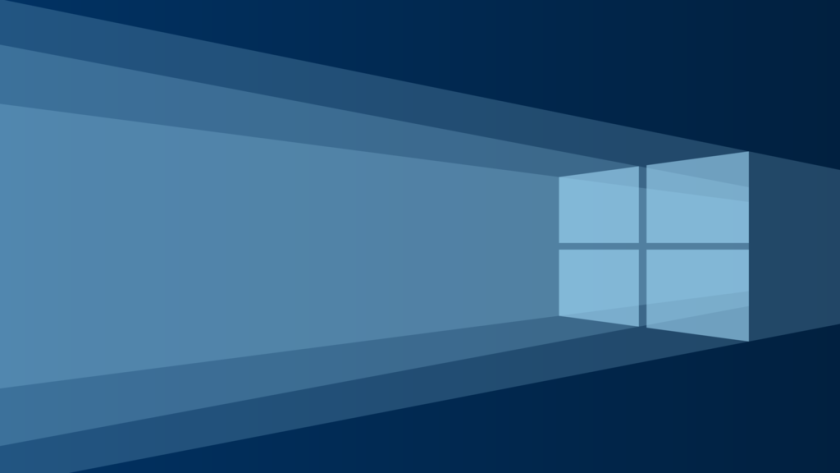
Junto al menú de inicio, Microsoft implementó un segundo menú, que ofrece accesos directos a algunas de las herramientas más importantes del sistema operativo. Este menú está especialmente dirigido a usuarios avanzados y profesionales y ha ido ajustándose con cada versión del sistema hasta llegar a la última actualización, Creators Update.
El menú avanzado de Windows 10 se activa pulsando el ratón derecho del ratón sobre el botón de inicio o utilizando la combinación de teclas WIN + X. A partir de ahí, ya tenemos acceso a los componentes de este interesante menú.
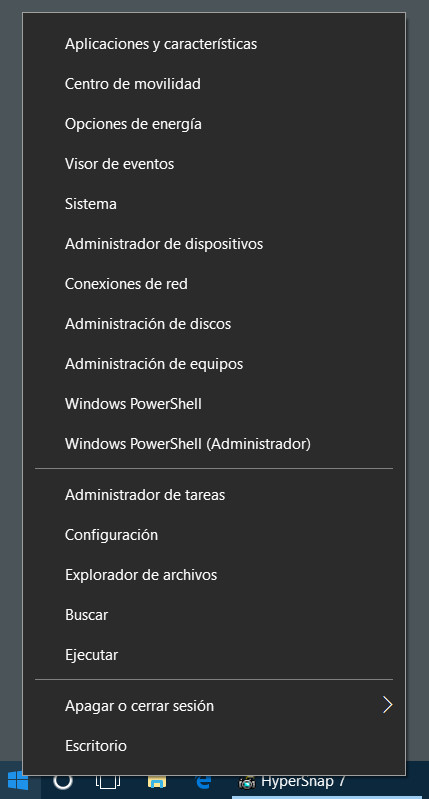
Aplicaciones y características
Un nuevo panel de control con la última versión de agregar o quitar programas y que proporciona acceso rápido a dos interfaces importantes: La capacidad de agregar, modificar o eliminar estilos de escritorio existentes y la activación/desactivación de características de Windows, lo que ayuda configurar algunas características avanzadas de Windows como IIS, Hyper-V o PowerShell. También puede accederse a la interfaz de actualizaciones instaladas, lo que le permite ver y desinstalar las actualizaciones instaladas a través de Windows Update.
Centro de movilidad
Acceso rápido a componentes como el brillo de pantalla, volumen, estado de la batería, conexiones a pantalla externa o al centro de sincronización.
Opciones de energía
Este panel de control es prácticamente igual al de Windows 7 y Windows 8.1 pero con un acceso mucho más rápido en el caso de PCs de escritorio. En ordenadores portátiles el acceso está la vista a través del icono del sistema de alimentación activo en la barra de tareas.
Visor de sucesos
Este Microsoft Management Console (MMC) es una utilidad administrativa que ayuda a encontrar y solucionar problemas de Windows y aplicaciones, incluyendo pantallazos azules y otros problemas.
Sistema
Se trata del panel de control clásico de todos los Windows. Proporciona una amplia gama de información acerca del PC, incluyendo edición de Windows, Windows Experience Index, procesador, memoria RAM, tipo de sistema, capacidades táctiles y estado de activación. También proporciona un front-end para numerosas utilidades a nivel de sistema incluyendo el administrador de dispositivos, configuración remota, configuración avanzada del sistema o Windows Update.
Administrador de dispositivos
Otra interfaz MMC clásica ya que se trata de una de las utilidades más antiguas en Windows. El Administrador de dispositivos identifica cada uno de los componentes hardware del PC y muestra a simple vista estado y controlador asignado. Es uno de los primeros lugares que cualquier usuario visitará después de instalar Windows para asegurarse que todos los dispositivos de hardware y periféricos están configurados correctamente.
Conexiones de red
Una de las funciones añadidas frente a las incluidas en Windows es la destinada a redes, con acceso directo para la gestión de las conexiones disponibles en un equipo, Ehternet LAN o redes inalámbricas.
Administración de discos
Otra clásica interfaz MMC que muestra las unidades de almacenamiento masivo conectadas al ordenador y proporciona herramientas para cambiar las letras de unidad, el formato, la disminución o crecimiento de particiones, y similares. El administrador de discos puede parecer pasado de moda pero también ofrece modernas características de Windows como la posibilidad de crear discos duros virtuales VHDs.
Administración de equipos
Otra Microsoft Management Console (MMC) de la vieja escuela, un contenedor para varios otros instrumentos y que podría ser considerado como el antecesor espiritual del nuevo menú de usuario que estamos analizando. Incluye accesos al programador de tareas, visor de sucesos, carpetas compartidas, usuarios y grupos locales, rendimiento, servicios y administrador de dispositivos o discos.
Símbolo del sistema / Power Shell
Acceso a la clásica interfaz de línea de comandos estilo DOS, que permite a un usuario dar instrucciones al sistema mediante una línea de texto simple. Alternativamente, se puede acceder a la versión avanzada de esta consola
Símbolo del sistema / Power Shell (administrador)
Una versión de esta consola de Windows pero a nivel de administrador, lo que permite completar cualquier tarea, orden o instrucción no sólo a nivel de usuario. Como el anterior, se puede acceder a la versión avanzada en una gestión que se realiza en la herramienta general de configuración.
Administrador de tareas
Utilidad también clásica usada principalmente para detener tareas colgados, ver datos de rendimiento y, en Windows 8, prevenir el lanzamiento automático de aplicaciones y utilidades en el arranque.
Configuración
Acceso a la herramienta general de «configuración» a la que Microsoft ha traslado una buena parte de la gestión del Panel de Control.
Explorador de archivos
Otra herramienta clásica que se ha renovado en Windows 10 para dotarla de la máxima funcionalidad. Nuevos iconos o la presencia de Ribbon, la interfaz ‘Scenic UI’ tipo cinta creada y estrenada por la suite ofimática Office 2007.
Buscar
La clásica herramienta de búsqueda es la única herramienta del menú con estilo Modern UI (antigua Metro) y no con la versión de escritorio.
Ejecutar
Otra de las herramientas clásicas también accesibles desde WINKEY + R
Apagar o cerrar sesión
Otra de las novedades respecto al menú avanzado de Windows 8, ofrece accesos directos para cerrar la sesión actual del sistema, apagar o reiniciar el equipo.
Escritorio
Este elemento funciona de forma idéntica a escribir WINKEY + D. Si estás viendo el escritorio, todas las aplicaciones y ventanas abiertas se minimizan a la barra de tareas. Si estás en el modo Modern UI aparecerá el escritorio clásico y las aplicaciones y ventanas abiertas no minimizadas.
-

 NoticiasHace 6 días
NoticiasHace 6 díasCriteriaCaixa sube hasta el 5% su participación en el accionariado de Telefónica
-

 EntrevistasHace 4 días
EntrevistasHace 4 días«La IA hará que la analítica sea más potente y que genere insights de manera más eficiente»
-

 OpiniónHace 7 días
OpiniónHace 7 díasAIOps: la nueva frontera del retail digital
-
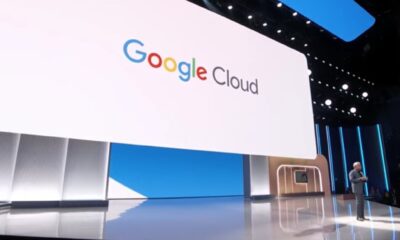
 A FondoHace 5 días
A FondoHace 5 díasGoogle Cloud Next 2024: IA desde la ofimática a las herramientas de seguridad


























